Rakenduse eemaldamine
Pärast rakenduse eemaldamist on teie arvuti ja isiklikud andmed kaitseta.
Rakendus eemaldatakse paigaldusnõustaja abil.
Rakenduse eemaldamine operatsioonisüsteemis Windows 7
Rakenduse eemaldamine operatsioonisüsteemis Windows 8
Eemaldamine hõlmab järgmisi toiminguid.
- Rakenduse eemaldamiseks tuleb teil sisestada rakenduse seadetele juurdepääsemiseks ette nähtud parool. Kui te ei saa mingil põhjusel parooli sisestada, siis rakenduse eemaldamine keelatakse. Pärast parooli sisestamist klõpsake nuppu Kinnita.
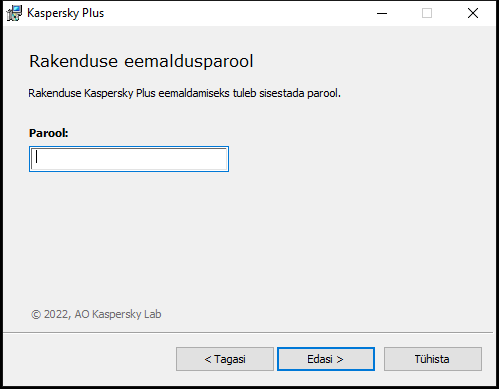
Parooli sisestamise aken
See etapp on saadaval ainult siis, kui rakenduse eemaldamise jaoks on määratud parool.
- Tellimuse salvestamine teie My Kaspersky kontole.
Selles etapis saate määrata, kas soovite tellimuse oma My Kaspersky kontole salvestada, et seda tulevikus kasutada.
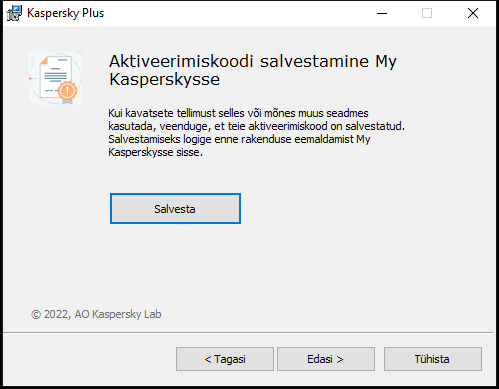
Aktiveerimiskoodi salvestamise aken
- Kui soovite tellimust salvestada, klõpsake nuppu Salvesta.
- Klõpsake Edasi >.
Kuvatakse aken salvestatud tellimusega.
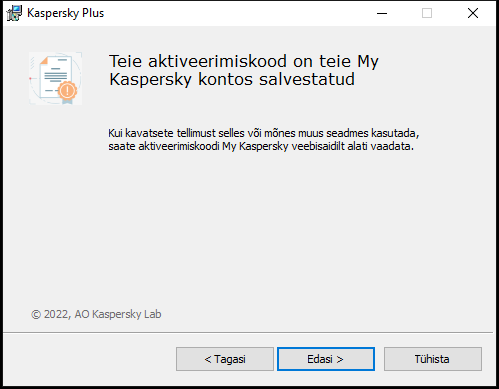
Salvestatud tellimusega aken
- Klõpsake Edasi >.
- Andmete salvestamine edasiseks kasutamiseks
Selles etapis saate määrata, millised rakenduse kasutatavad andmed soovite rakenduse järgmiseks paigalduskorraks alles hoida (näiteks rakenduse uuema versiooni paigaldamiseks).
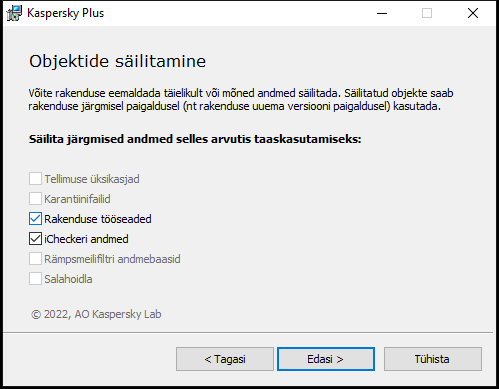
Seadete salvestamise aken
Saate salvestada järgmised andmed.
- Tellimuse üksikasjad on andmekogum, mis kõrvaldab vajaduse aktiveerida rakendus tulevase paigaldamise käigus, kuna võimaldab teil seda kasutada praeguse tellimuse alusel, välja arvatud juhul, kui tellimus aegub enne paigaldamise alustamist.
- Karantiinifailid on failid, mille rakendus on kontrollinud ja teisaldanud karantiini.
Pärast arvutist rakenduse eemaldamist pole karantiini pandud failid enam saadaval. Nende failidega toimingute tegemiseks peab olema installitud Kaspersky rakendus.
- Rakenduse tööseaded on rakenduse seadistamisel valitud rakenduseseadete väärtused.
Kaitseseadeid saate eksportida ka käsuviibalt järgmise käsu abil:
avp.com EXPORT <faili_nimi>.- iCheckeri andmed on failid, mis sisaldavad teavet objektide kohta, mida on iCheckeri tehnoloogia abil juba kontrollitud.
- Rämpsmeilifiltri andmebaasid on andmebaasid, mis sisaldavad kasutaja lisatud rämpsmeilisõnumite näidiseid.
- Salahoidla sisaldab salahoidla funktsiooni abil salvestatud faile.
Rakenduse desinstallimise jätkamiseks klõpsake nuppu Edasi >.
- Eemaldamise kinnitamine
Kuna rakenduse eemaldamine ohustab teie arvuti ja isiklike andmete turvalisust, palutakse teil rakenduse eemaldamise kavatsus kinnitada. Selleks klõpsake nuppu Eemalda.
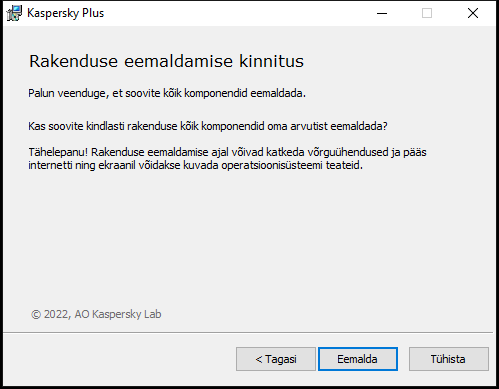
Aken rakenduse eemaldamise kinnitamiseks
- Eemaldamise lõpuleviimine
Selles etapis eemaldab paigaldusnõustaja rakenduse arvutist. Oodake, kuni eemaldamine on lõpule viidud.
Mõnes piirkonnas ei pruugi see funktsioon saadaval olla.
Rakenduse eemaldamise ajal tuleb operatsioonisüsteem taaskäivitada. Viivitamatu taaskäivitamise tühistamise korral lükatakse eemaldamistoimingu lõpuleviimine edasi operatsioonisüsteemi taaskäivitamiseni või arvuti väljalülitamise ja järgmise käivituskorrani.
- Arvuti taaskäivitamiseks klõpsake nuppu Jah.
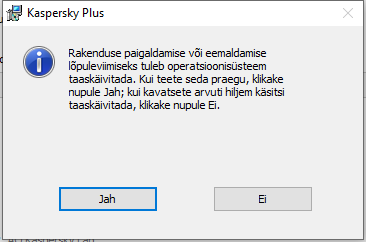
Desinstallimise lõpuleviimise aken